Содержание
Макропостроения
В данной группе находятся вспомогательные функция построения контура конструкции и конструктивных слоев дорожной одежды.
Навести контур
Данная функция позволяет строить контур проектной линии без предварительно созданных узловых точек, привязываясь к характерным смещениям, границам полос, параметры которых были предварительно заданы в мастере параметров конструкции, а также задавая собственные значения ширин, уклонов или превышений непосредственно в строке динамического ввода. Узловые точки в процессе построения контура создаются автоматически. При привязке их к предварительно созданным смещениям или границам полос их свойства (выражения Формула X и Формула Y) заполняются автоматически.
Для того чтобы воспользоваться данной функцией:
1.В окне Палитра конструкции щелкните левой кнопкой мыши по элементу Навести контур;
2.Курсор примет форму прицела, а в динамической строке будет запрос Узел/Смещение.
При этом, на поперечнике автоматически подсветятся элементы к которым можно привязываться при построении контура: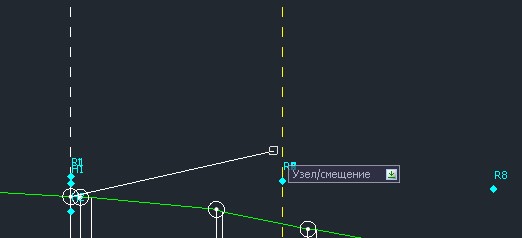
Желтым цветом показывается положение линии смещения, которые предварительно были заданы. Последовательность действий по заданию горизонтальных смещений относительно оси трассы была описана ранее в соответствующем разделе. Номер линии смещения подписывается рядом с ней в верхней части графического поля.
Голубым цветом подписываются точки границ полос конструкции или глубин подуровней. Все данные параметры задаются в мастере параметров конструкции (Поперечник - Задать параметры конструкции), который был описан ранее.
Укажите в качестве первой узловой точки контура положение оси трассы, щелкнув по данной точке левой кнопкой мыши.
Следующую точку контура можно задать несколькими способами: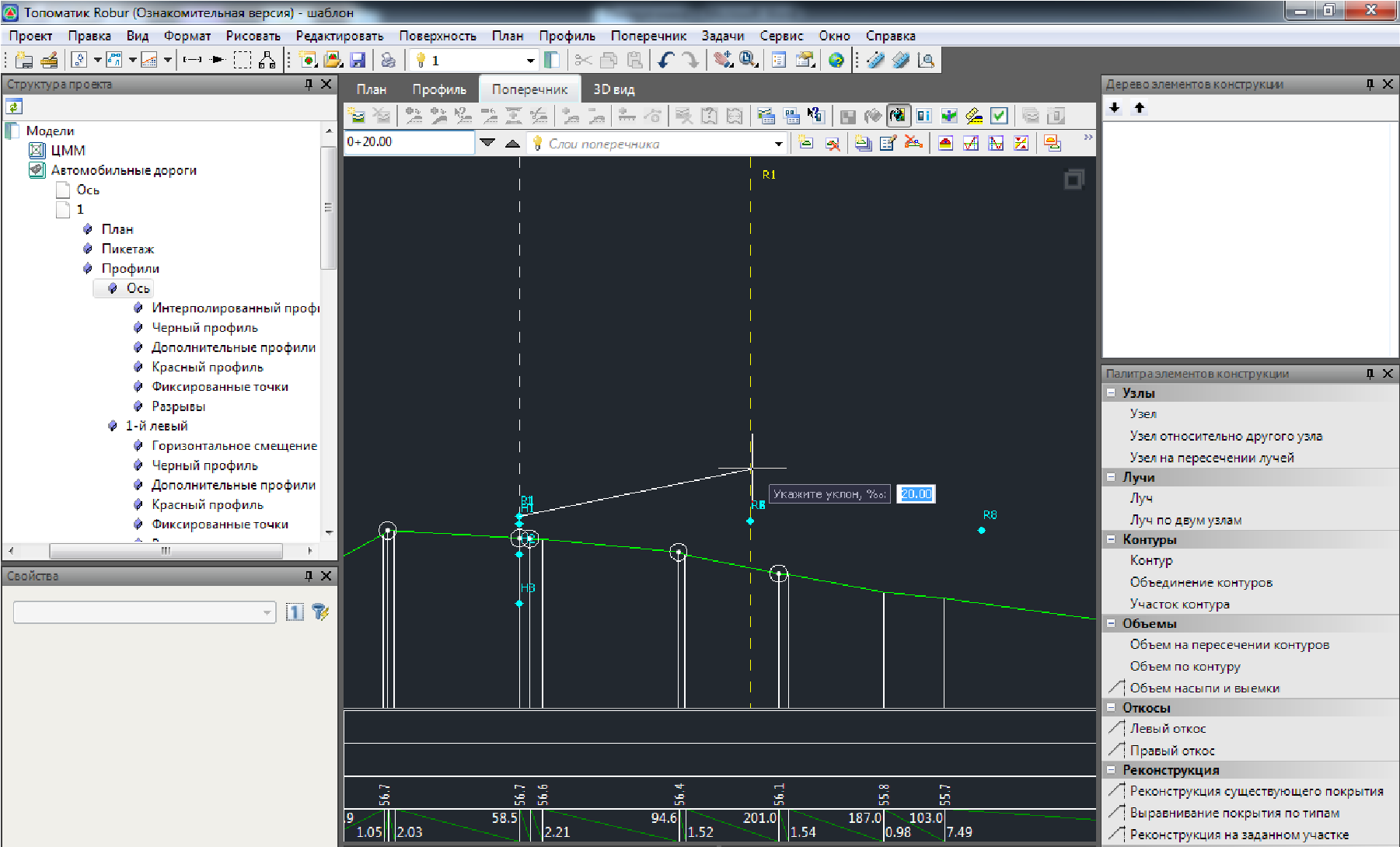
- Привязка к смещению.
Для этого щелкните левой кнопкой мыши по соответствующей линии смещения в графическом поле окна Поперечник. В динамической строке уточните значение поперечного уклона: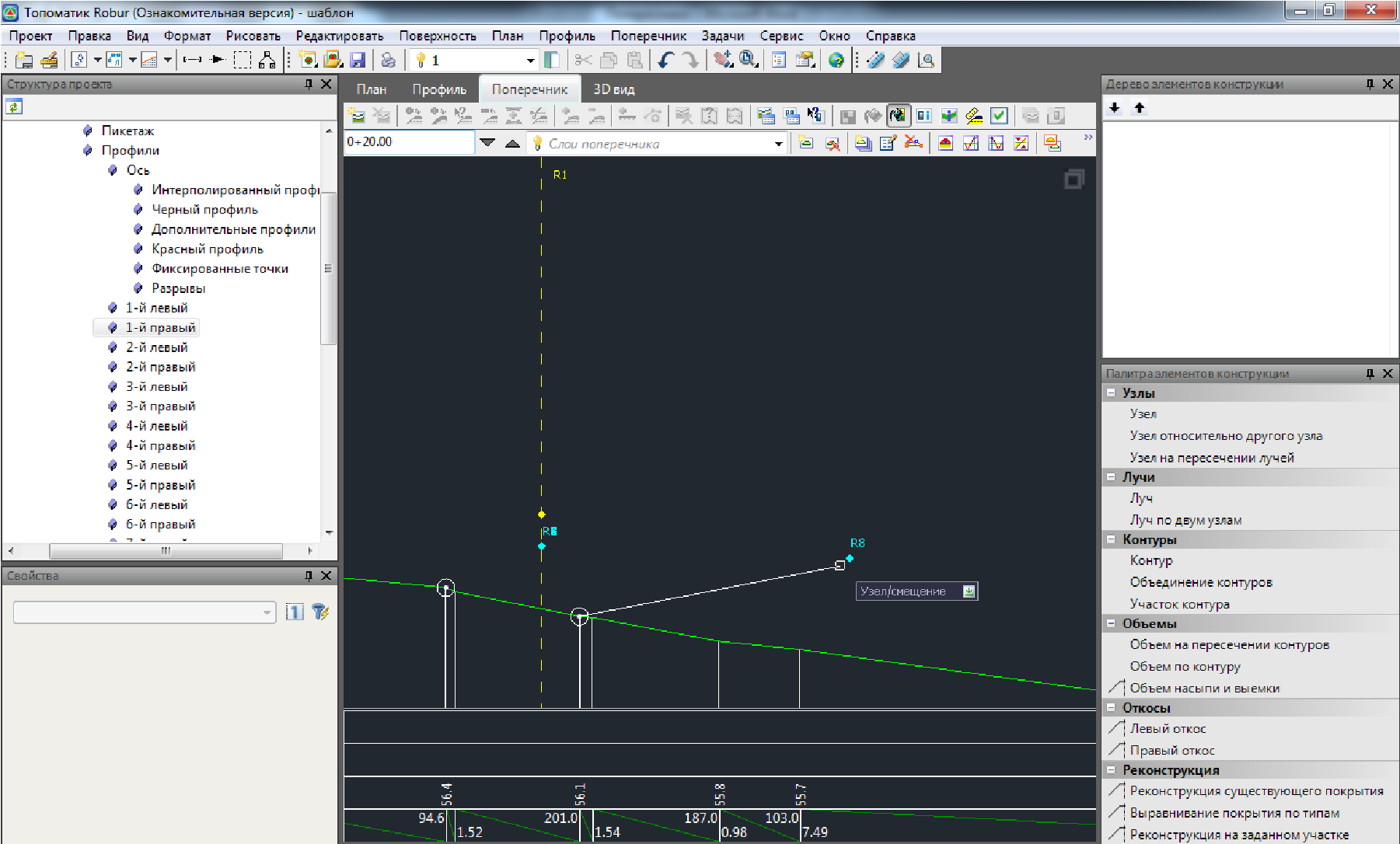
Если по данному смещению был запроектирован свой продольный профиль и к нему необходимо привязаться, то для этого щелкните левой кнопкой мыши по соответствующей точке в графическом поле окна Поперечник. В этом случае значение уклона в строке динамического ввода запрашиваться не будет.
- Привязка к данным таблицы параметров конструкции.
Если необходимо привязать узел контура к границе одной из полос или глубине подуровня, параметры которых были предварительно заданы в мастере параметров конструкции, просто щелкните левой кнопкой мыши по соответствующей точке на поперечнике (они отображаются синим цветом).
- Задание расстояний и превышений, либо уклонов относительно предыдущего узла.
Для этого щелкните правой кнопкой мыши, появится контекстное меню, из которого можно выбрать необходимый способ ввода:
∆X/∆Y – значение превышения и заложения, задаваемые в строке динамического ввода. Если смещение происходит против положительного направления горизонтальной или вертикальной оси, то оно вводится с отрицательным знаком;
Ширина/уклон – значение расстояния и уклона задаваемые в строке динамического ввода. Если уклон создаваемого сегмента направлен вверх, то его значение вводится с отрицательным знаком.
Отменить последний ввод - отменяет ввод последнего введенного сегмента контура;
Замкнуть - данная команда позволяет замкнуть вводимый контур, соединяя его начальную и конечную узловую точку.
3. Введите аналогичным образом остальные узловые точки контура. Для выхода из режима создания контура щелкните правой кнопкой мыши и выберите из появившегося контекстного меню пункт Ввод.
В результате созданный контур отобразится в графическом поле окна Поперечник.
Разрывы верха земляного полотна
Наличие данного элемента конструкции позволяет производить модификацию контуров на участках пересечений, где основная дорога совмещается с примыкающей.
В случаях, когда создаются собственные конструкции поперечных профилей, не на основе стандартных, элемент конструкции Разрывы верха земляного полотна будет отсутствовать и при необходимости его можно добавить самостоятельно в общее дерево элементов.
Для добавления данного элемента щелкните дважды левой кнопкой мыши по его наименованию в окне Палитра конструкции. В результате данный элемент отобразится в списке окна Дерево элементов конструкции. В этом списке данный элемент должен располагаться ниже конструктивных слоев дорожной одежды, которые будут модифицироваться.
Все параметры разрывов задаются в таблице Разрывы расположенной в Дереве структуры проекта. Последовательность действий по созданию пересечений и примыканий будет описана далее в соответствующем разделе.
Обрезка контура конструкции
Данная функция позволяет выполнять обрезку замкнутых и не замкнутых элементов по заданному контуру.
Для этого:
- В окне Палитра конструкции щелкните левой кнопкой мыши по элементу Обрезка по конструкции;
- Курсор примет форму прицела, левой кнопкой мыши щелкните по контуру, который необходимо обрезать;
- Укажите левой кнопкой мыши контур, по которому будет осуществляться обрезка.
В результате выбранные контуры будут модифицированы по заданной границе.
Следующий раздел: Снятие растительного слоя